
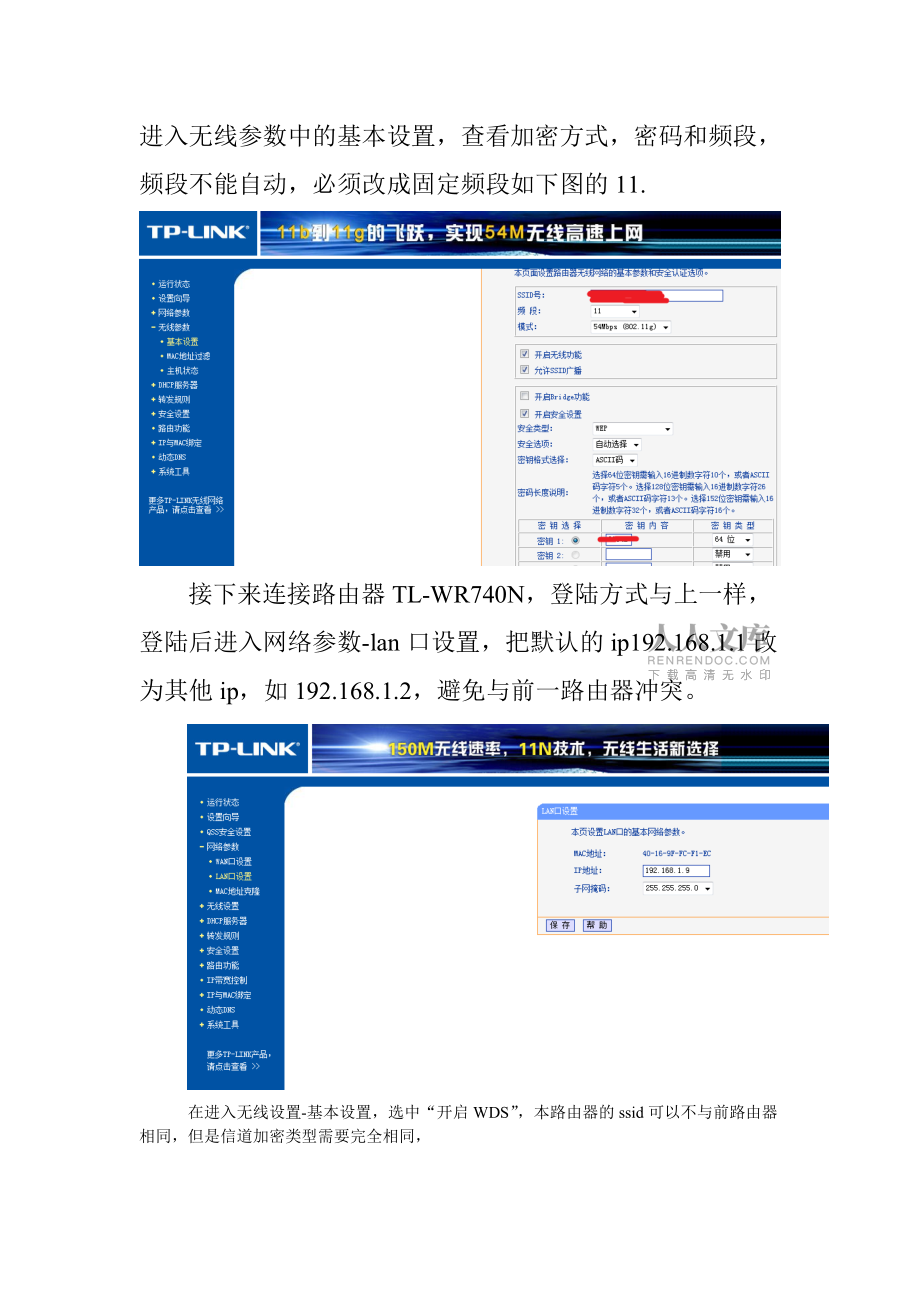


下载本文档
版权说明:本文档由用户提供并上传,收益归属内容提供方,若内容存在侵权,请进行举报或认领
文档简介
1、TP-LINK TL-WR740N WDS无线桥连设置WDS无线桥连设置是目前家庭无线网络拓展配置的主要方式,也是目前大部分无线路由器又具备的的功能。今天刚买了一台TP-LINK TL-WR740N 150M,成功通过WDS与TL-WR340G无线路由器桥连。 开始在网上找了很多WDS无线桥连的文章,发现基本都需要对两个路由器设置,而且无法成功。最后在咨询TP-LINK客服后才知,现在的TL-WR740N根本不需要对连接宽带的TL-WR340G进行任何设置即可。并且也不像网上说的两路由器需要加密的方式和密码都相同。本实验中TL-WR340G使用的wep加密,二进行WDS的TL-WR740N用的
2、是wpa2-psk加密。具体设置如下,其他新版本的tp-link路由器设置基本相同。 首先无线保证TL-WR340G与宽带网正常连接并能上网即可。然后登陆TL-WR340G路由器,默认ip 192.168.1.1,默认用户名和密码均是admin。进入无线参数中的基本设置,查看加密方式,密码和频段,频段不能自动,必须改成固定频段如下图的11.接下来连接路由器TL-WR740N,登陆方式与上一样,登陆后进入网络参数-lan口设置,把默认的ip192.168.1.1改为其他ip,如192.168.1.2,避免与前一路由器冲突。在进入无线设置-基本设置,选中“开启WDS”,本路由器的ssid可以不与前路由器相同,但是信道加密类型需要完全相同, 通过上图“扫描”按钮,在下图中选择你需要桥连的路由器,连接设置后,保存。再进入无线设置-无线安全设置,设置本路由器的加密方式和密码,保存。然后进入菜单:DHCP服务器设置选择“不启用”。非常关键。保存,并重启路由器,本路由设置完成。重启后连接TL-WR740N,注意此次连接需要设置计算机无线网卡的ip地址了,如下图:关键点:默认网关必须是TL-WR340G一样的(就是TL-WR340G的
温馨提示
- 1. 本站所有资源如无特殊说明,都需要本地电脑安装OFFICE2007和PDF阅读器。图纸软件为CAD,CAXA,PROE,UG,SolidWorks等.压缩文件请下载最新的WinRAR软件解压。
- 2. 本站的文档不包含任何第三方提供的附件图纸等,如果需要附件,请联系上传者。文件的所有权益归上传用户所有。
- 3. 本站RAR压缩包中若带图纸,网页内容里面会有图纸预览,若没有图纸预览就没有图纸。
- 4. 未经权益所有人同意不得将文件中的内容挪作商业或盈利用途。
- 5. 人人文库网仅提供信息存储空间,仅对用户上传内容的表现方式做保护处理,对用户上传分享的文档内容本身不做任何修改或编辑,并不能对任何下载内容负责。
- 6. 下载文件中如有侵权或不适当内容,请与我们联系,我们立即纠正。
- 7. 本站不保证下载资源的准确性、安全性和完整性, 同时也不承担用户因使用这些下载资源对自己和他人造成任何形式的伤害或损失。
最新文档
- 2025年山东东营农业高新技术产业示范区遴选总管理单位笔试遴选500模拟题附带答案详解
- 2025年宣城绩溪县自然资源和规划局驾驶员招录管理单位笔试遴选500模拟题附带答案详解
- 2025年宣城宁国市事业单位招考工作人员管理单位笔试遴选500模拟题附带答案详解
- 2025年宜昌市西陵区事业单位招聘工作人员招聘历年管理单位笔试遴选500模拟题附带答案详解
- 2025年安阳市滑县乡镇事业单位及招考管理单位笔试遴选500模拟题附带答案详解
- 2025年安徽黄山市徽州区事业单位公开招聘工作人员62人历年管理单位笔试遴选500模拟题附带答案详解
- 2025年安徽马鞍山经开区招聘城市社区专职网格员10人历年管理单位笔试遴选500模拟题附带答案详解
- 2025-2030年中国房地产中介行业当前经济形势及投资建议研究报告
- 2025-2030年中国客车CAN总线控制系统项目风险评估报告
- 2025-2030年中国CT机行业发展趋势及投资建议研究报告
- 湖北省荆州市荆州八县市区2023-2024学年高一上学期1月期末联考生物学试题
- 2024年非煤矿山年终安全生产工作总结
- 2024北京海淀初一(上)期末语文试卷及答案
- CMQOE质量组织卓越认证经理历年考试真题试题库(中文版)
- 公路工程施工组织设计(投标用)
- 一年级数学计算题专项练习1000题集锦
- 《预防性侵安全教育》主题班会教案
- 2024企业安全生产考试题库(600题含答案)
- 2024年高考物理模拟卷(山东卷专用)(考试版)
- 中建施工电梯安拆专项施工方案
- 湖北省武汉市青山区2022-2023学年五年级上学期数学期末试卷(含答案)

评论
0/150
提交评论